GA4内で計測されたデータを後から「削除」するための機能です。特定ユーザーや特定イベントのデータを消したいなど柔軟な対応が可能です。
削除のリクエストは編集権限を持っているユーザーが可能です
データ削除のリクエスト方法
1.右上の「データ削除リクエストのスケジュールを設定」を押すことでデータ削除の設定が出来ます。
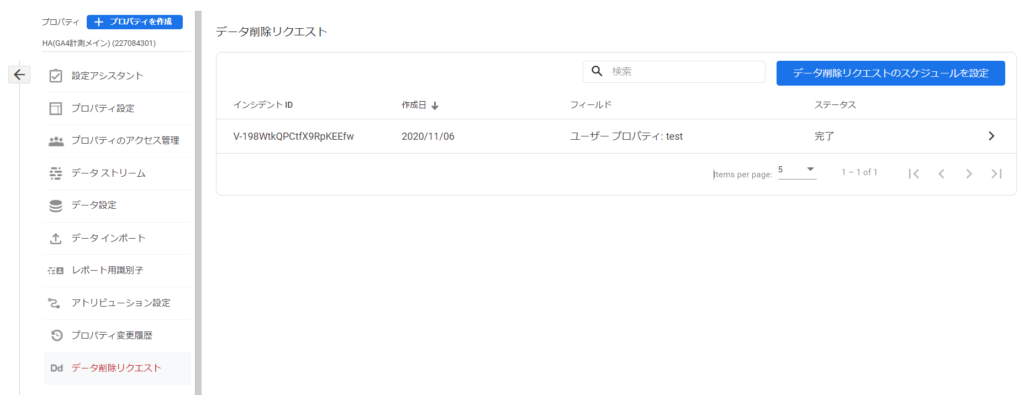
データを消してしまうため、本ページを最後まで読んだ後に作業を進めましょう。データ削除のリクエストは、設定から7日後以降に削除されます。その間ではデータ削除リクエストをキャンセルすることも可能です。
2.削除するデータの種類を選びます。
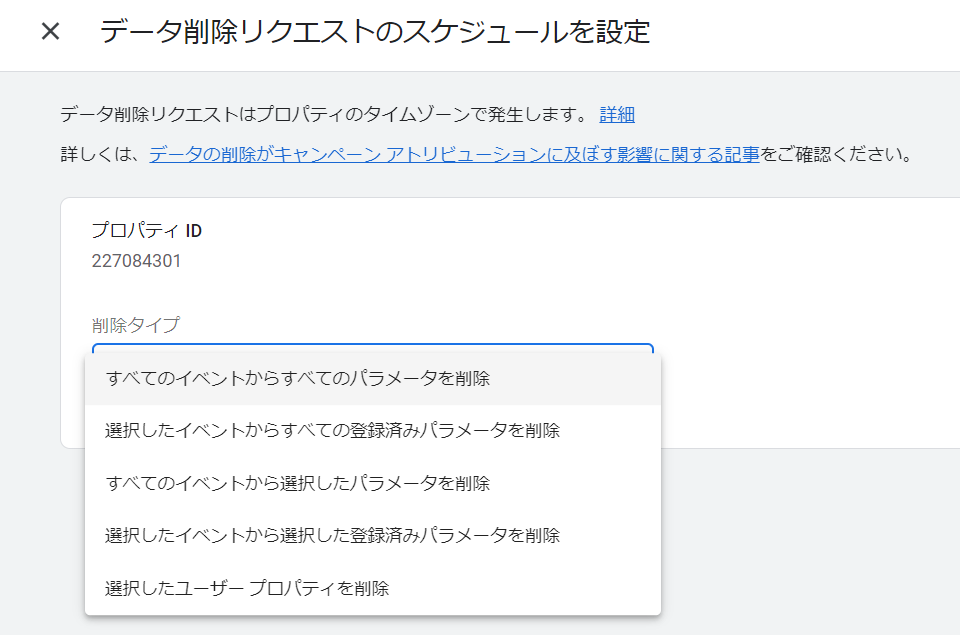
| 種類 | 意味 |
|---|---|
| すべてのイベントからすべてのパラメータを削除 | 全てのイベントについて、登録済みのパラメータ及び自動で取得しているパラメータの削除を行います。 |
| 選択したイベントからすべての登録済みパラメータを削除します | 指定した一部のイベントについて、登録済みのパラメータを削除します(’自動で取得しているパラメータは残ります)。 |
| すべてのイベントから選択したパラメータを削除 | 指定したパラメータが全て削除されます。同パラメータを複数のイベントで利用している場合、それら全てが削除されます。 |
| 選択したイベントから選択したパラメータを削除 | 指定した一部イベントの指定したパラメータのみが削除されます。 |
| 選択したユーザープロパティを削除 | 指定したユーザープロパティのデータが削除されます。 |
3.データ削除期間を設定し、選んだ削除タイプに合わせてイベント名やパラメータ名を指定します。指定後に「リクエストのスケジュールを設定」を選択します。
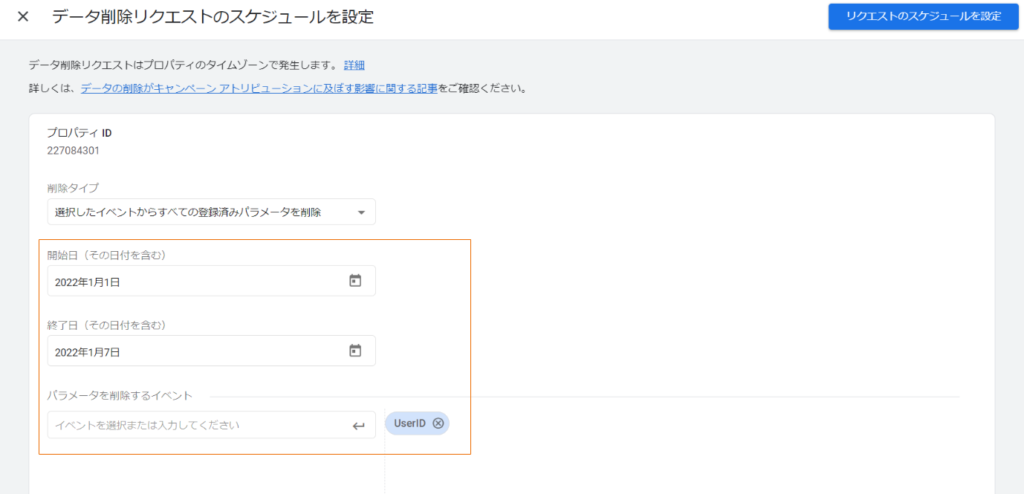
4.データ削除リクエストの一覧で「プレビュー有効(猶予期間中)という形で登録されます。
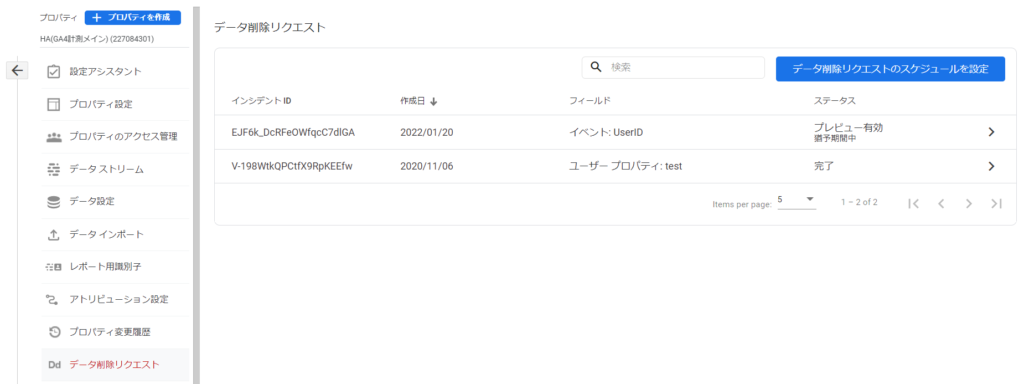
該当行をクリックすることで、リクエストの詳細やリクエストのキャンセル(削除のキャンセルを押す)が可能です。
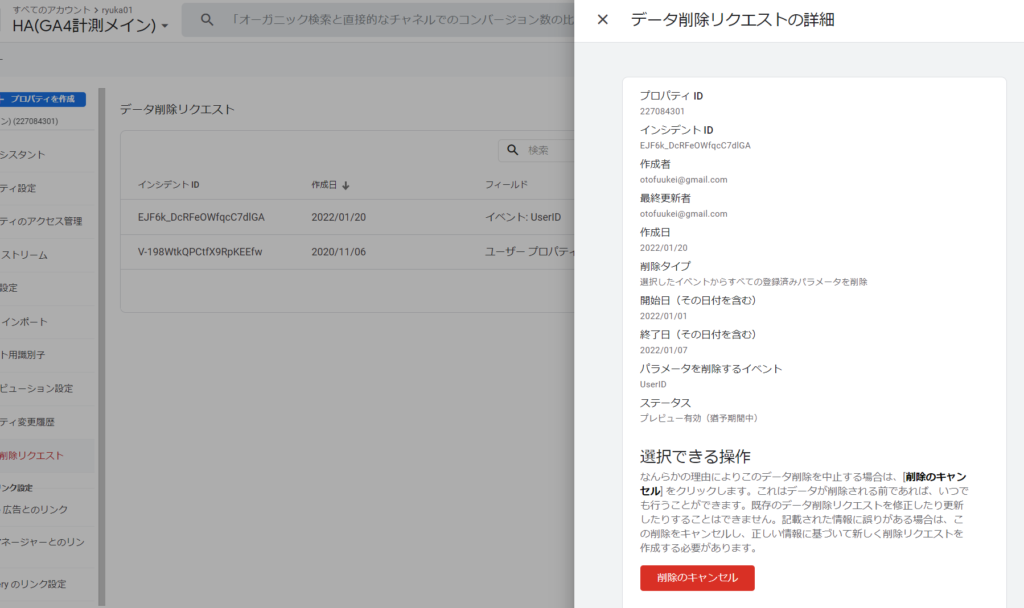
データ削除のリクエストは最大25個まで同時に「猶予期間」状態にする事ができます。それ以上のデータを削除したい場合は、データ削除が終わってから再度設定をしてください。
猶予期間中から削除完了するまでの間、該当パラメータやイベントはGA4のレポート等で表示されなくなります。「削除のキャンセル」を押した場合は、猶予期間のデータも含め復元されます。データ削除後の影響を確認するために猶予期間を活用しましょう。
データが削除された場合は、アトリビューションにも影響を及ぼします。削除された情報はアトリビューションに使用できなくなります。以降のコンバージョンの貢献は削除後のデータを対象に割り当てられます。
個々のユーザーのデータ削除を行いたい場合は、「データ探索」内にある「ユーザーデータ探索」を利用して行うことが可能です。
